
За разлика от обикновеното издание на Windows Server 2016, на Nano Server напълно липсва графичен интерфейс и възможност за влизане на място или чрез отдалечен работен плот (RDP). Следователно 99,9% от Windows Nano Server 2016 се управлява само дистанционно чрез PowerShell и WMI. В тази статия ще ви покажем най-често срещаните техники за дистанционно управление на Nano Server..
Nano Server предлага следните функции за управление:
Съдържание:
- Конзола за възстановяване на Nano North
- PowerShell Direct
- Премахване на PowerShell
- Конзола за мениджър на сървър и MMC Snap
- Инструменти за управление на сървър на Azure
Конзола за възстановяване на Nano North
Nano Сървър възстановяване конзола (Nano North Recovery Console или Emergency Management Console) е единственият начин за управление на Nano чрез локалната конзола. В този режим е достъпна изключително ограничена функционалност, която е необходима за конфигуриране на мрежовите настройки и възможностите за отдалечена връзка. В конзолата за възстановяване на Nano Server е възможно да видите / редактирате настройките на IP адреса, таблиците за маршрутизация, правилата на защитната стена, WinRM. В допълнение можете да рестартирате или изключите сървъра от тази конзола..

PowerShell Direct
Ако Nano Server е виртуална машина, работеща на Hyper-V сървър, можете да използвате PowerShell Direct за свързване директно от хост сървъра Hyper-V към VM чрез VMbus. Например, можете да настроите PoSh сесия със Nano сървър като този:
Въведете-PSSession -VMName "ws2016nano1" -кредитив (Get-Credential)
В същото време VM с Nano може да са в изолирана мрежа или да нямат мрежов адаптер.
Премахване на PowerShell
PowerShell Отдалеченият достъп е основният инструмент за настройка и управление на Nano Server сървъра. Достъпът е чрез WinRM (Windows Remote Management) услуги, които работят на Nano сървъра.
За да се свържете със сървъра Nano от страната на контролния компютър, трябва да активирате услугата WinRM:
нетен старт WinRM
След това трябва да добавите IP адреса или името на Nano сървъра към списъка на надеждни хостове на WinRM (тази операция трябва да се извърши, ако сървърът на Nano и управляващият клиент не са членове на същия домейн на Active Directory):
WSMan: \ localhost \ Клиент \ TrustedHosts -Value "192.168.2.17" -Concatenate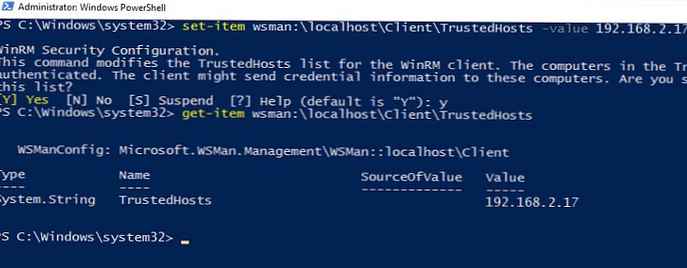
WSMan за настройка: \ localhost \ Клиент \ TrustedHosts -Value "*"Сега можете да създадете отдалечена сесия с Nano сървъра с помощта на командлета Въведете-PSSession. Потребителското име, под което трябва да влезете в Nano сървъра, може да бъде посочено директно или чрез обекта PSCredential:
Въведете-PSSession -ComputerName 192.168.2.17 -Credential Administrator
или
Въведете-PSSession -ComputerName 192.168.2.17 -кредитив (Get-Credential)
 След като настроите сесията, можете да стартирате необходимите командлети PowerShell, които ще се изпълняват на отдалечения сървър на Nano. Имайте предвид, че в средата на Nano Server не се поддържат всички командлети, които са налични в пълното издание на Windows Server 2016. Пълен списък на командлети, поддържани в Nano Server, може да бъде получен чрез командата:
След като настроите сесията, можете да стартирате необходимите командлети PowerShell, които ще се изпълняват на отдалечения сървър на Nano. Имайте предвид, че в средата на Nano Server не се поддържат всички командлети, които са налични в пълното издание на Windows Server 2016. Пълен списък на командлети, поддържани в Nano Server, може да бъде получен чрез командата:
Get-Command -CommandType командлет
За да прекратите отдалечена сесия на PowerShell, изпълнете:
Exit-PSSession
Конзола за мениджър на сървър и MMC Snap
Nano Server поддържа дистанционно управление чрез графични конзоли. Това е конзолата за управление на сървър на Server Manager и други специализирани MMC конзоли, които могат да бъдат свързани, ако тази роля е налична на Nano сървъра. Например, това са DNS конзоли, мениджър за отказ на клъстери, Hyper-V Manager, DHCP и т.н..
За да направите това, просто добавете Nano сървъра към конзолата на Server Manager (Всички сървъри -> Добави сървър) и посочете данните за упълномощаване.
Наличните модули за администриране на ролята на MMC могат да се стартират директно от конзолата на Server Manager. Например конзолата за управление на DNS.
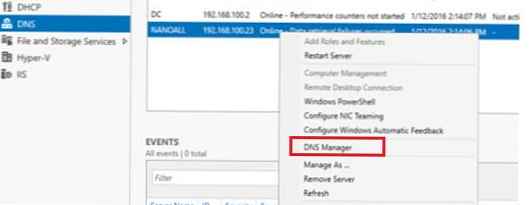 Или директно от необходимото оборудване, например класическо управление на компютъра.
Или директно от необходимото оборудване, например класическо управление на компютъра.
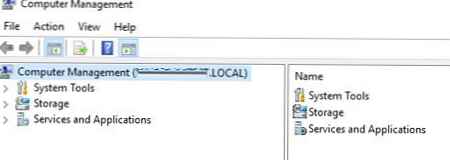
Инструменти за управление на сървър на Azure
Nano Server поддържа свързаност и управление директно чрез Azure Web Services - Сървър управление Инструменти (SMT). Тази функция е достъпна в повечето абонаменти на Azure и не изисква допълнителни такси. За да внедрите възможности за управление от облака Azure, трябва да разгърнете отделен локален шлюз.
Накрая изброяваме още няколко по-малко популярни функции за управление на отдалечен сървър. Това включва инструменти за управление на Windows (WMI), мениджър на виртуални машини (VMM) и мениджър за операции на системен център (SCOM).











